Забыли пароль от вашего аккаунта Google? Не беспокойтесь, существует простой и безопасный способ восстановления доступа к вашим данным. В данной статье мы расскажем вам о шагах, которые необходимо предпринять, чтобы снова получить доступ к вашему аккаунту через сброс пароля с помощью аккаунта Google.
Первым шагом является открытие страницы входа в аккаунт Google. Если вы не помните адрес страницы, просто выполните поиск в Google по запросу "Google вход" или воспользуйтесь привычной ссылкой на вход в аккаунт. Нажмите на ссылку "Забыли адрес электронной почты или пароль?" рядом с полем для ввода пароля.
Далее, вам будет предложено ввести адрес электронной почты, связанный с вашим аккаунтом. Убедитесь, что вы вводите правильный адрес. Если вы забыли свой адрес электронной почты, воспользуйтесь другим вариантом, например, введите номер телефона, связанный с аккаунтом. Если вам не удастся вспомнить ни адрес электронной почты, ни номер телефона, попытайтесь восстановить доступ с помощью внешней электронной почты или SMS-сообщения, связанных с аккаунтом.
После этого, Google определит, что вам нужна помощь в восстановлении пароля. Вам будет предложено ввести последний пароль, который вы помните. Если вы не помните ни одного предыдущего пароля, пропустите этот шаг. Затем, Google отправит уведомление на вашу резервную электронную почту или номер телефона, с инструкциями по сбросу пароля. Следуйте инструкциям и создайте новый надежный пароль, которым вы сможете пользоваться в дальнейшем безопасно и без ограничений.
Как изменить пароль в аккаунте Google без риска
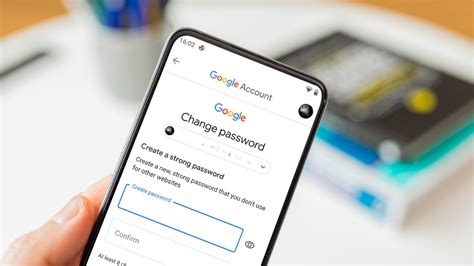
Безопасность вашего аккаунта Google очень важна, поэтому периодически изменение пароля может быть необходимым. В этой статье мы расскажем вам о безопасных способах изменить пароль в аккаунте Google, минимизируя возможные риски.
1. Убедитесь в подозрительной активности: Прежде чем менять пароль, проследите за любыми подозрительными действиями в аккаунте. Если вы заметили что-то странное, например, входы с неизвестных устройств или попытки взлома, первым делом измените пароль.
2. Войдите в свой аккаунт Google: Перейдите на сайт Google и войдите в свой аккаунт с помощью текущего пароля.
3. Откройте настройки аккаунта: Кликните на свою фотографию или иконку профиля в правом верхнем углу экрана и выберите "Учетная запись Google".
4. Перейдите на вкладку "Безопасность": В навигационной панели слева найдите и выберите вкладку "Безопасность". Здесь вы сможете управлять настройками безопасности своего аккаунта.
5. Измените пароль: В разделе "Вход в Google" кликните на ссылку "Пароль". При необходимости введите свой текущий пароль для подтверждения.
6. Создайте новый пароль: Следуйте инструкциям на экране для создания нового пароля. Используйте сложный пароль, содержащий комбинацию букв, цифр и специальных символов, чтобы максимально усилить безопасность.
7. Обновите пароли в связанных сервисах: После изменения пароля в аккаунте Google, не забудьте обновить пароли во всех связанных сервисах, таких как почтовые клиенты или социальные сети, чтобы продолжать получать и отправлять электронные письма, уведомления и обновления.
8. Включите двухфакторную аутентификацию: Чтобы еще больше усилить защиту своего аккаунта Google, рекомендуется включить двухфакторную аутентификацию. Это позволит вам добавить еще один уровень безопасности, требуя подтверждение входа не только паролем, но и через другие способы, такие как коды, получаемые на телефон.
Теперь вы знаете, как изменить пароль в аккаунте Google без риска. Следуйте этим рекомендациям и обеспечивайте безопасность своего аккаунта, чтобы быть защищеным от потенциальных угроз и взлома.
Первый шаг: восстановление пароля
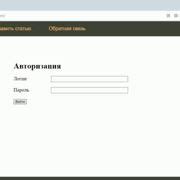
Чтобы начать процесс восстановления пароля, следуйте этим шагам:
- Перейдите на страницу входа аккаунта Google. Откройте любой веб-браузер и введите в адресной строке "accounts.google.com" или "www.google.com/accounts". Это приведет вас на страницу входа в аккаунт Google.
- Нажмите на ссылку "Забыли пароль?" Под полем для ввода пароля вы увидите ссылку "Забыли пароль?". Нажмите на нее, чтобы перейти к процессу восстановления.
- Введите адрес электронной почты или номер телефона, привязанный к вашему аккаунту Google. Введите информацию о своем аккаунте Google в поле восстановления. Это может быть адрес электронной почты или номер телефона, который вы использовали при создании аккаунта.
- Пройдите процесс подтверждения. Google предложит несколько способов подтверждения вашей личности. Это может быть отправка кода подтверждения на ваш номер телефона или адрес электронной почты, ответ на секретный вопрос, указание даты рождения или предоставление других данных, связанных с вашим аккаунтом.
- Восстановите пароль. После успешного прохождения процесса подтверждения Google позволит вам создать новый пароль для вашей учетной записи. Введите новый пароль и нажмите кнопку "Изменить пароль".
- Войдите в свою учетную запись с новым паролем. Теперь вы сможете войти в свою учетную запись Google, используя только что восстановленный пароль.
Важно: Убедитесь, что ваш новый пароль достаточно сильный и надежный, чтобы защитить вашу учетную запись от несанкционированного доступа. Избегайте использования простых и очевидных паролей.
Второй шаг: подтверждение личности

После ввода вашего адреса электронной почты, Google предложит вам несколько способов подтвердить вашу личность. Вам будет нужно выбрать один из них, чтобы доказать, что это действительно ваш аккаунт.
Наиболее распространенным способом подтверждения личности является отправка проверочного кода на ваш зарегистрированный номер телефона. Вы получите SMS с кодом, который вам нужно будет ввести на экране восстановления пароля.
Если вы не имеете доступа к зарегистрированному номеру телефона, можно воспользоваться другим способом подтверждения личности. Google может отправить проверочный код на вашу альтернативную электронную почту или предложить ответить на вопросы безопасности, которые вы указали при создании аккаунта.
Помните, что подтверждение личности выполняется для обеспечения безопасности вашего аккаунта. Убедитесь, что выбранный вами способ подтверждения является надежным и доступным для вас.
Третий шаг: создание нового пароля
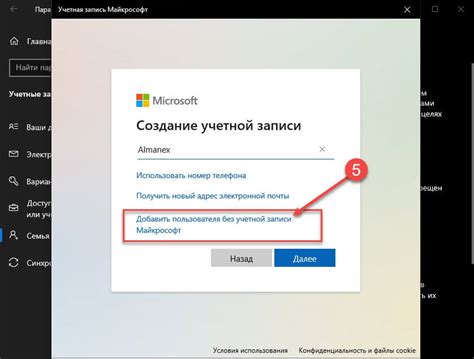
Выбирайте сложный пароль, который содержит комбинацию заглавных и строчных букв, цифр и специальных символов. Используйте уникальный пароль только для вашего аккаунта Google и не разглашайте его третьим лицам.
Запомните новый пароль или используйте надежные способы его сохранения, например, воспользуйтесь менеджером паролей.
Не используйте личную информацию, такую как ваше имя, дата рождения или адрес, в качестве пароля. Такие пароли легко угадать и могут привести к взлому вашего аккаунта.
Также рекомендуется периодически менять пароль, чтобы предотвратить несанкционированный доступ к вашему аккаунту Google. Оптимальный срок смены пароля - каждые 3-6 месяцев.
Обратите внимание: если вы использовали восстановление пароля для доступа к другим сервисам, таким как почта или социальные сети, рекомендуется изменить пароли для этих аккаунтов тоже. Это поможет избежать потенциального взлома через связанные аккаунты.